编辑:秩名2023-12-15 15:10:30
在Photoshop中,调整图像色阶是提高色彩层次和对比度的重要手段,通过调整色阶,我们可以控制图像的亮度和对比度,从而改善图像的视觉效果,本文将介绍在Photoshop中调整图像色阶的方法,帮助您提升图像的质量和观感。
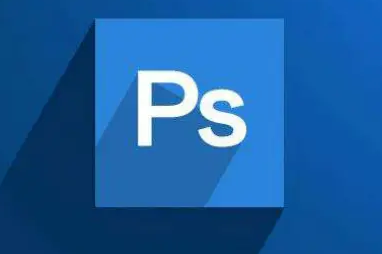
1.首先打开photoshop软件,在打开的页面左上角的位置点击【文件】选项,接着在打开的子选项中选择【打开】,如下图所示。
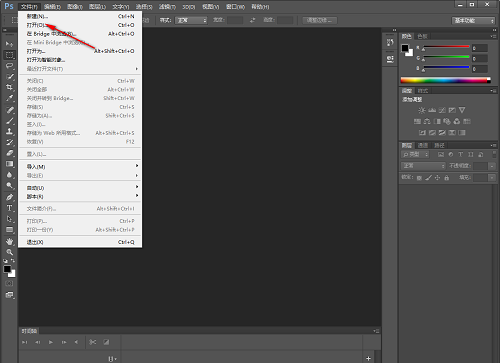
2.之后即可将自己需要的图片添加进来,然后将鼠标移动到菜单栏中的【图像】的位置进行点击,如下图所示。
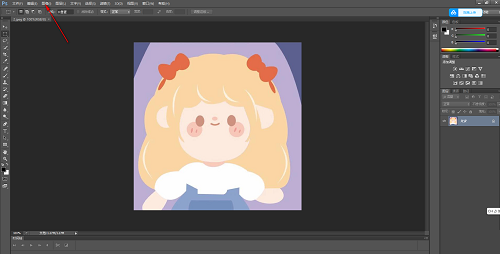
3.随后即可弹出子选项,依次将子选项中的【调整】选项以及【色阶】选项进行单击进入,如下图所示。
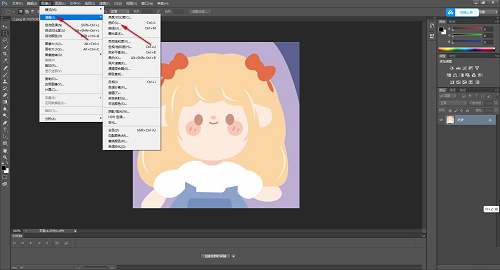
4.打开色阶之后,在打开的窗口中,通过鼠标左键移动三角形的滑动按钮进行调整参数就好了,或者你也可以直接在对应的框中进行输入具体的参数,之后点击确定按钮,如下图所示。
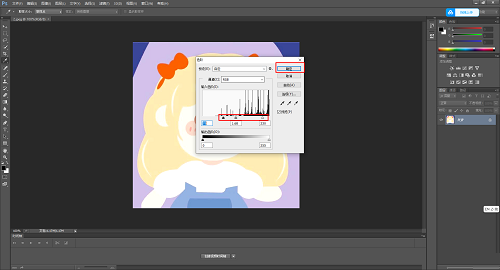
5.之后返回到页面中,可以看到调整之后的图像的颜色是有一定变化的,如下图所示。
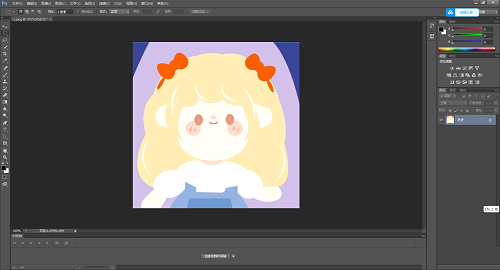
上文为大家展示了photoshop调整图像色阶的详细方法。快快收藏Iefans手机教程频道获得更多热门软件资讯吧,更多好用的教程记得关注我们iefans中文浏览器网站!

35.05MB
图像处理

50.67MB
图像处理

54.34MB
其他工具

44.83MB
图像处理

48.4MB
图像处理

36.42MB
图像处理

239.9MB
图像处理

36.19MB
图像处理

60.69MB
图像处理

55.63MB
图像处理
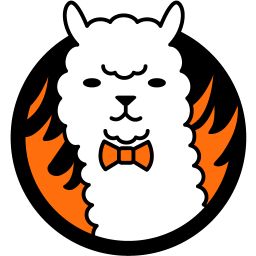
38Mb
图像处理

7.75GB
图像处理

499.94KB
图片压缩

298.46MB
图像处理

36.29MB
图像处理

103.9MB
图像处理

55.67MB
图像处理

401.61KB
图像处理

50.79MB
图像处理

33.95MB
图像处理

52.41MB
图像处理

4.21GB
图像处理

58.53MB
图像处理

50.98MB
图像处理